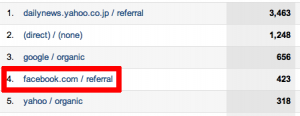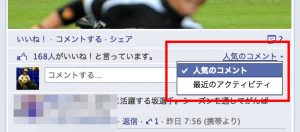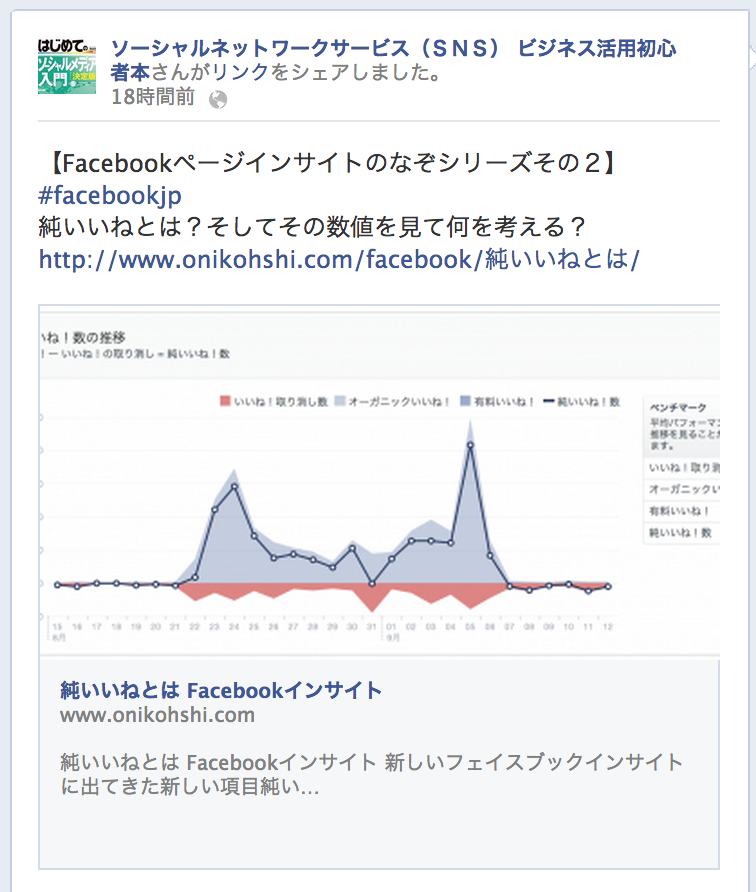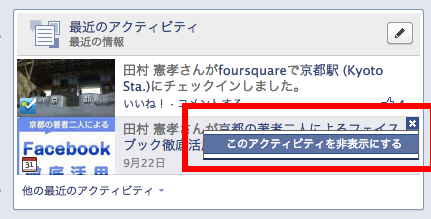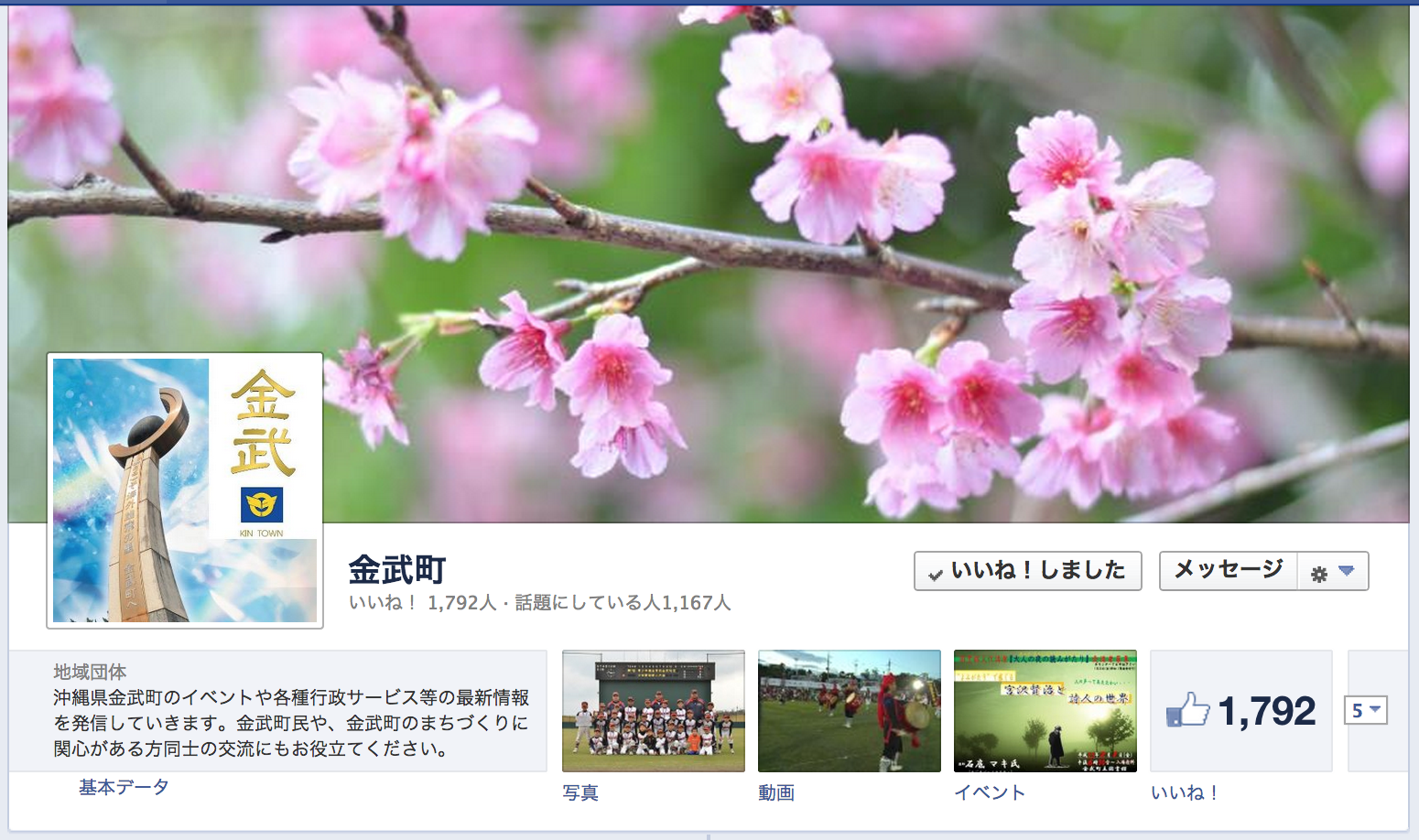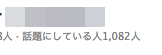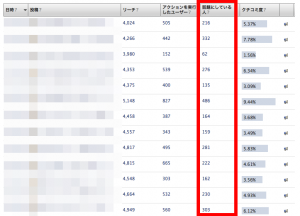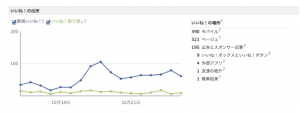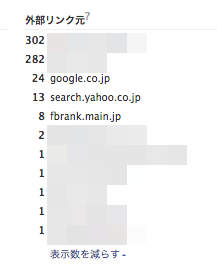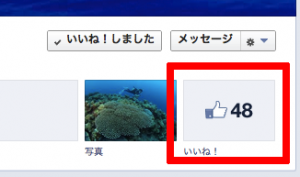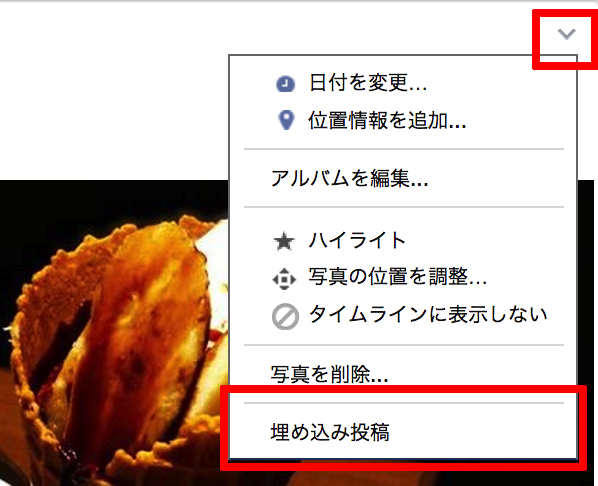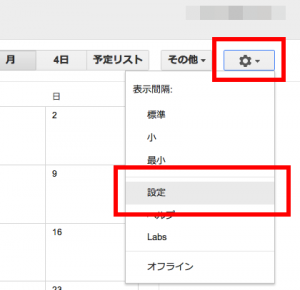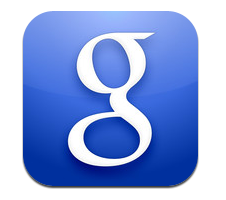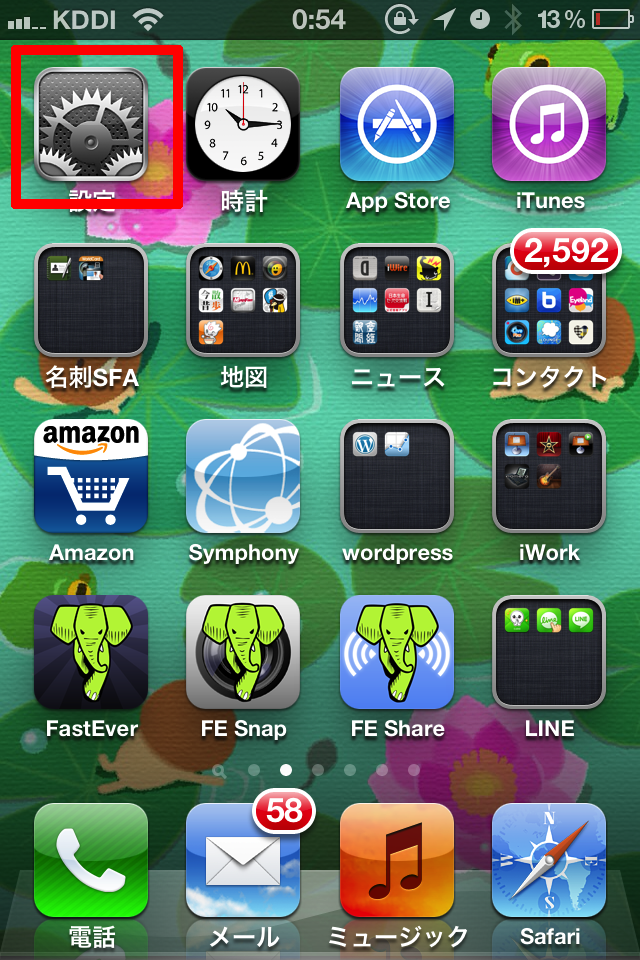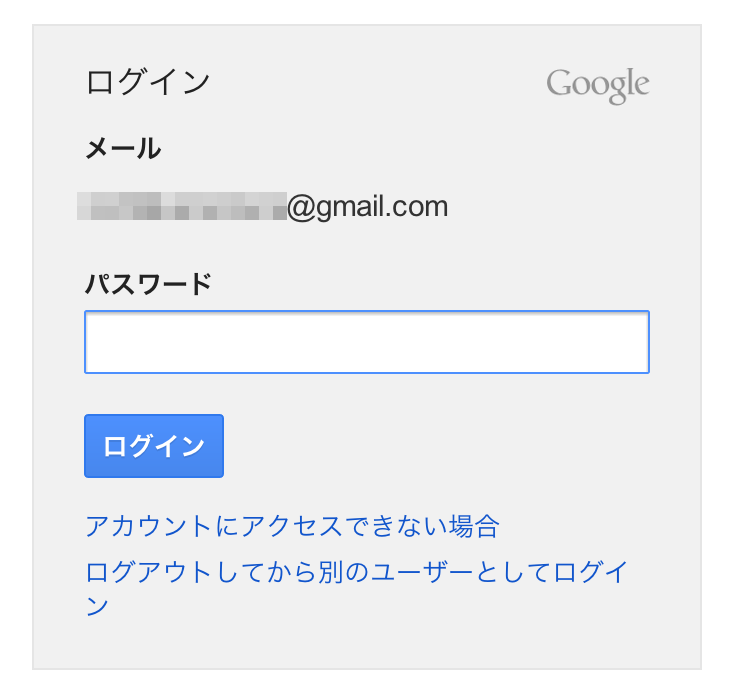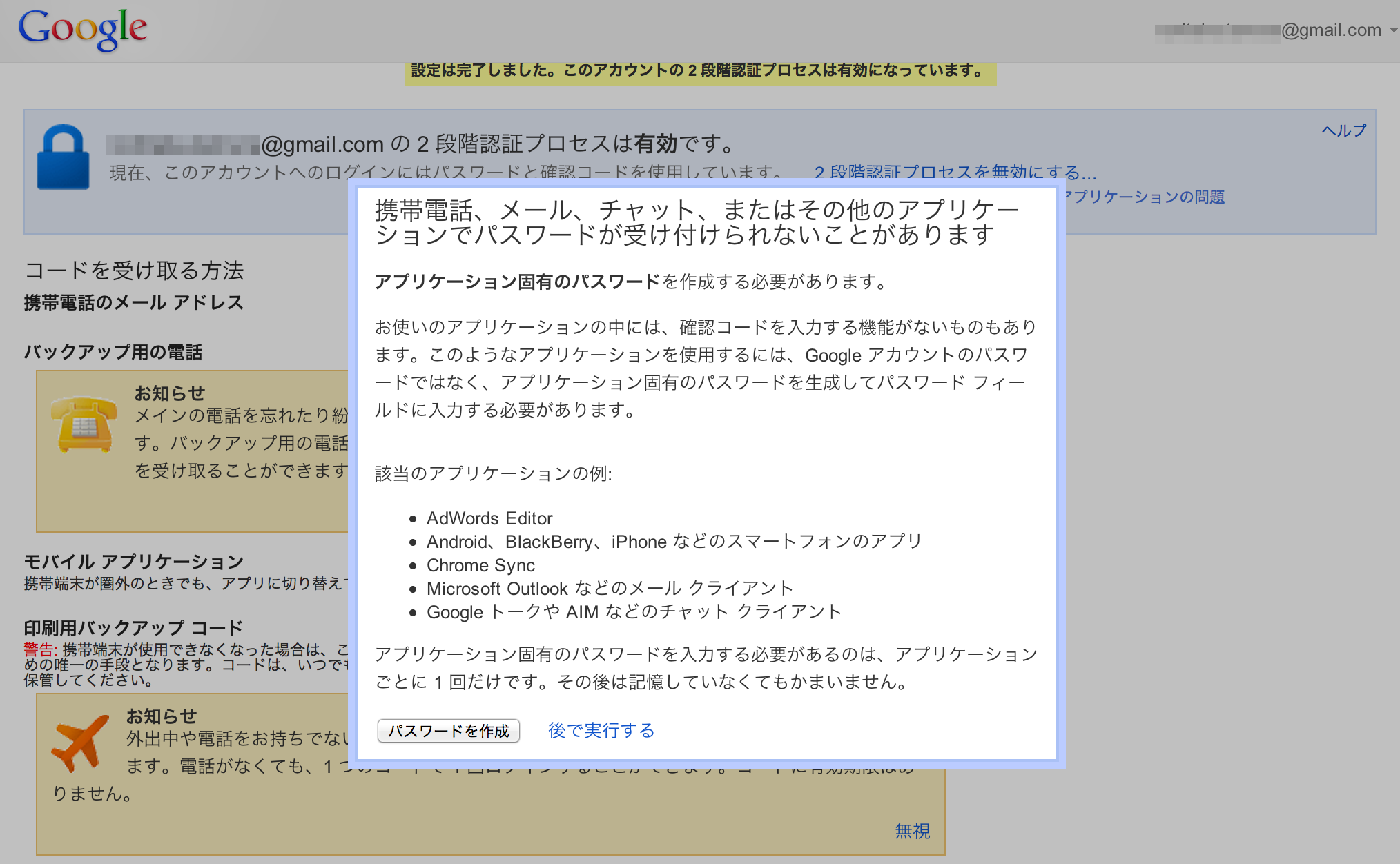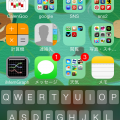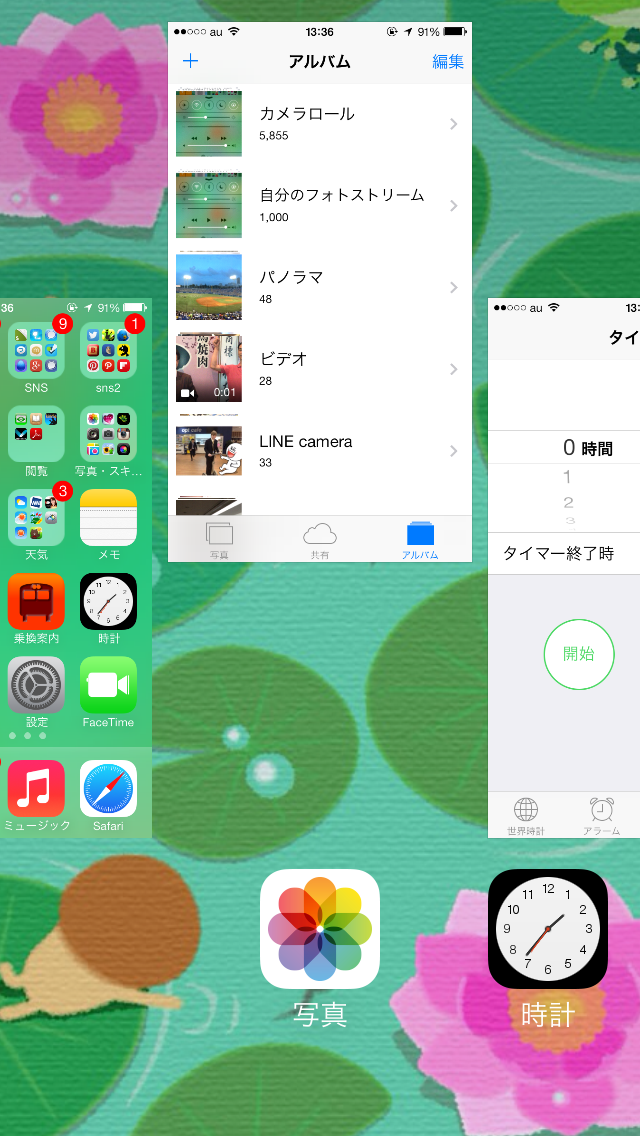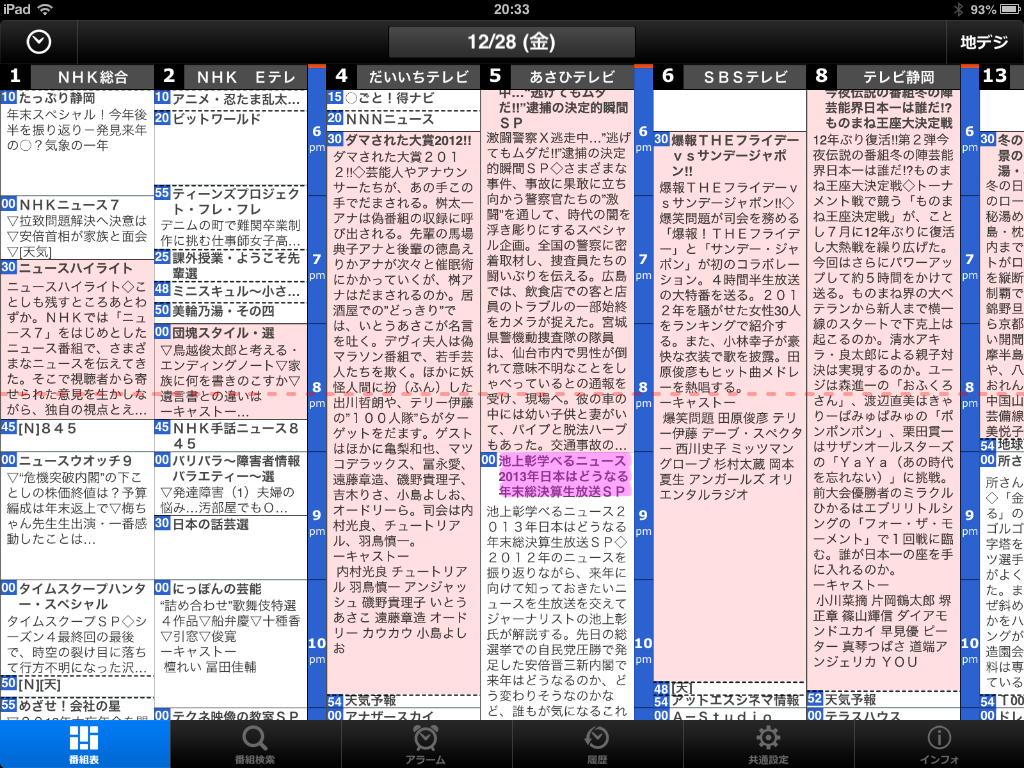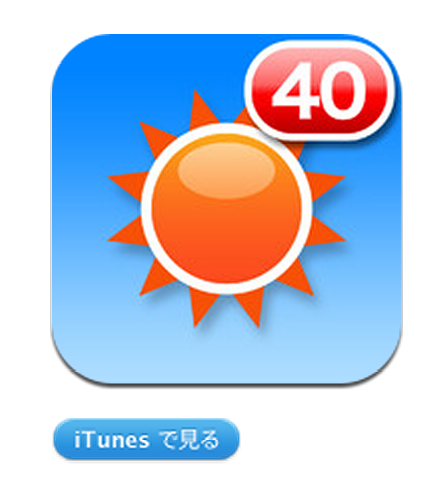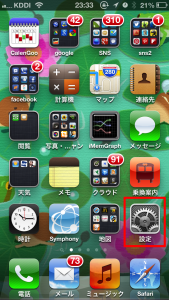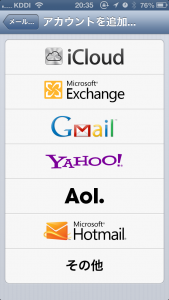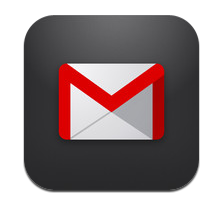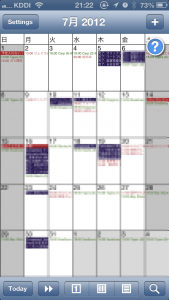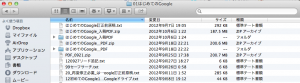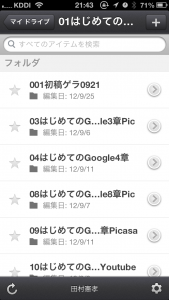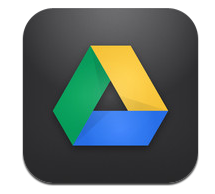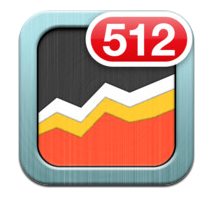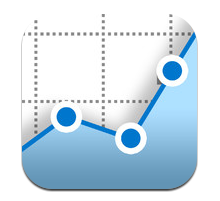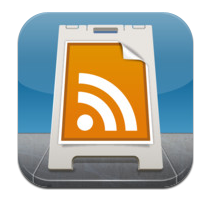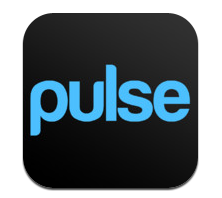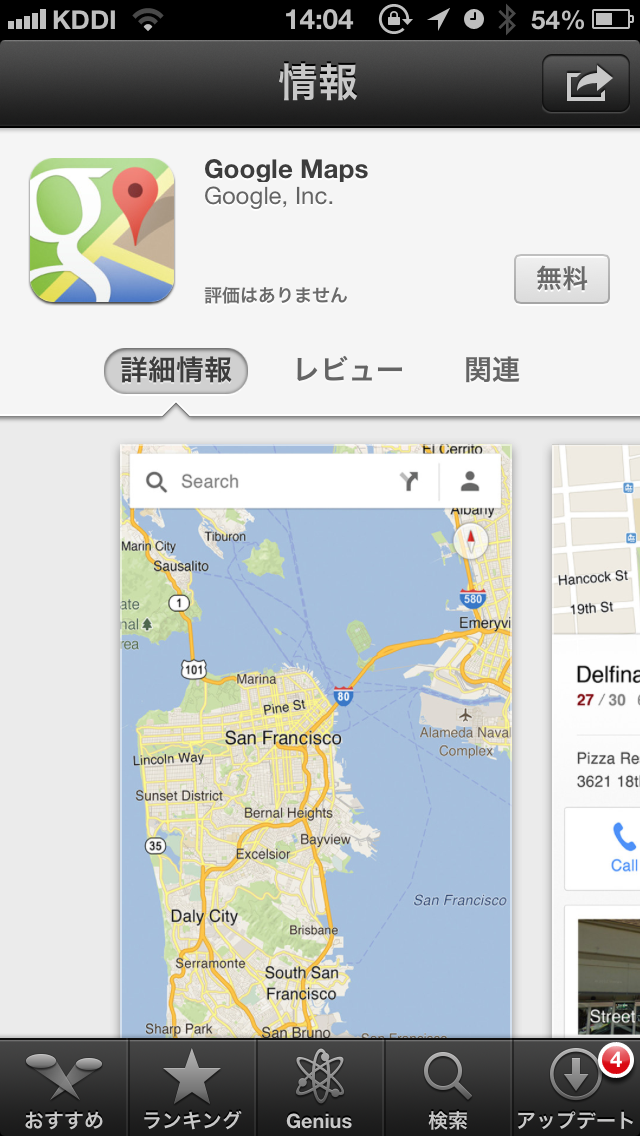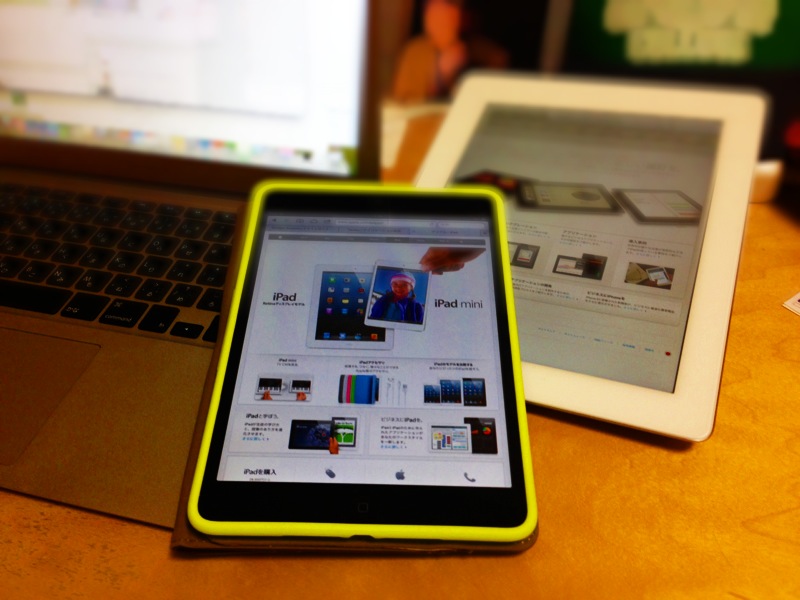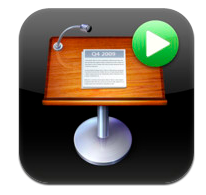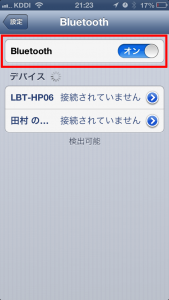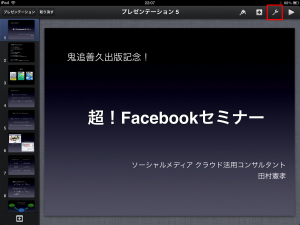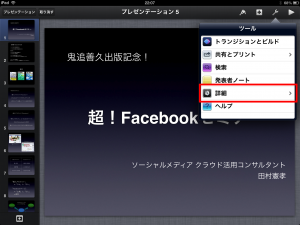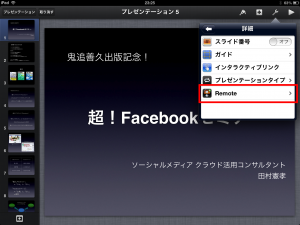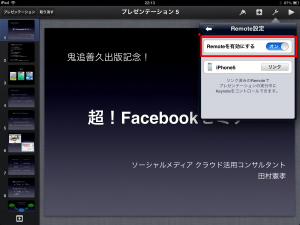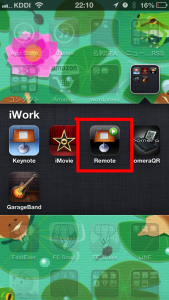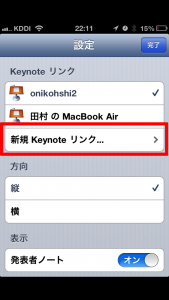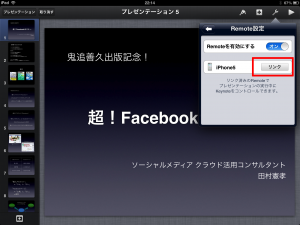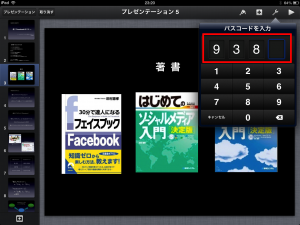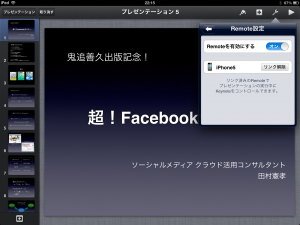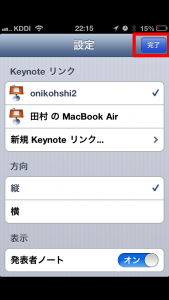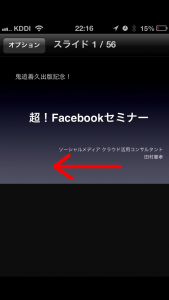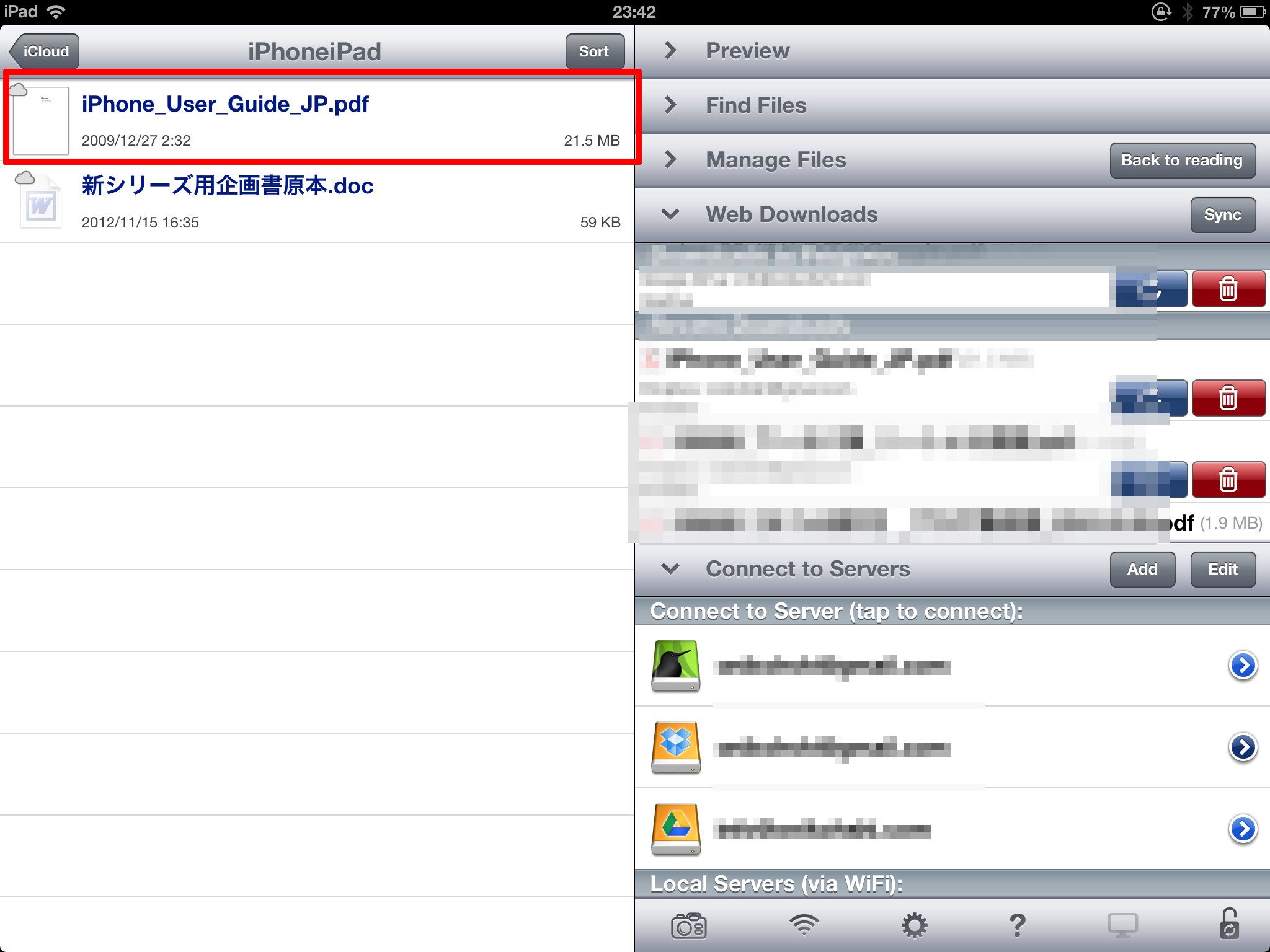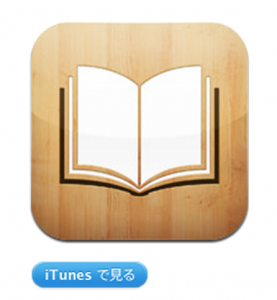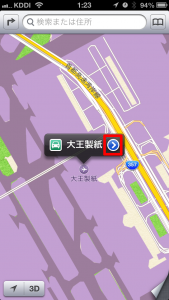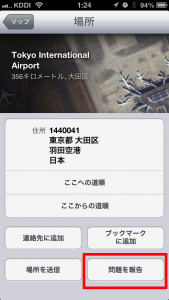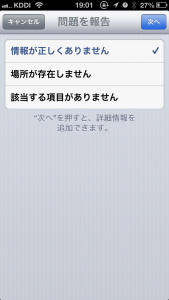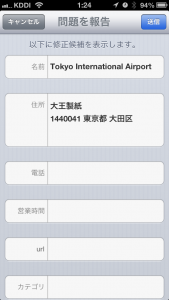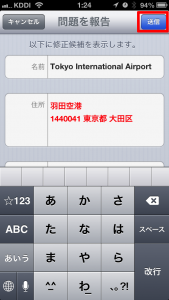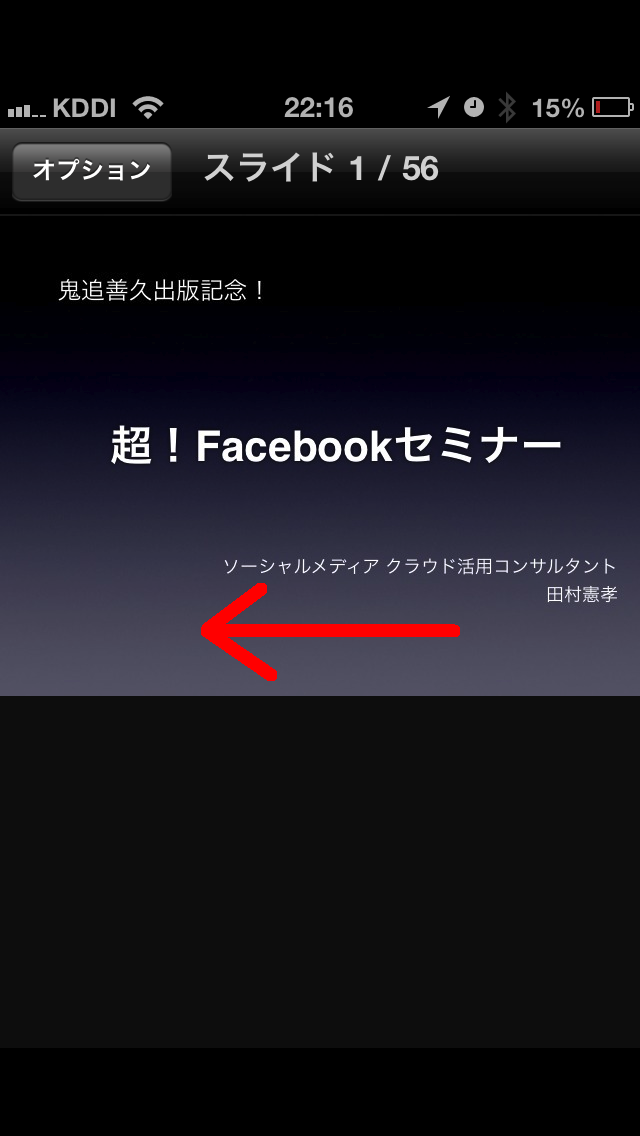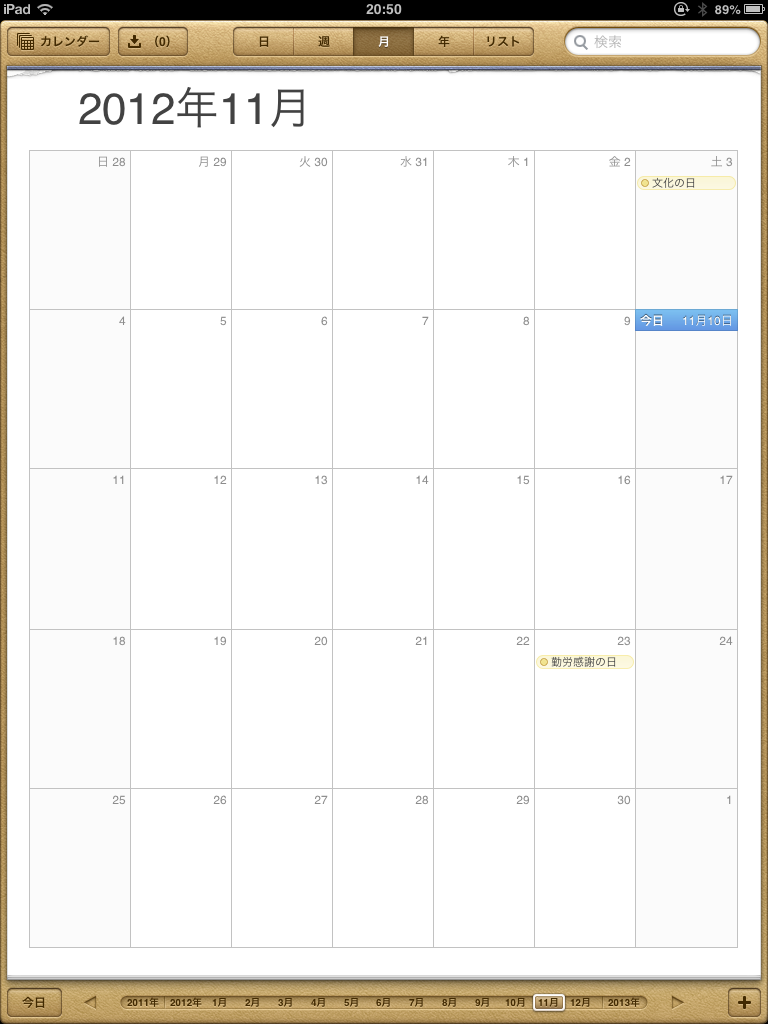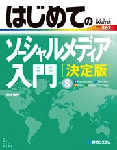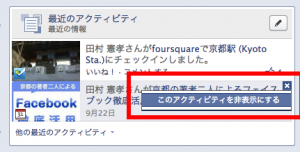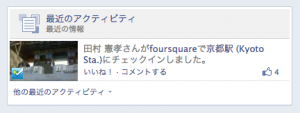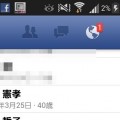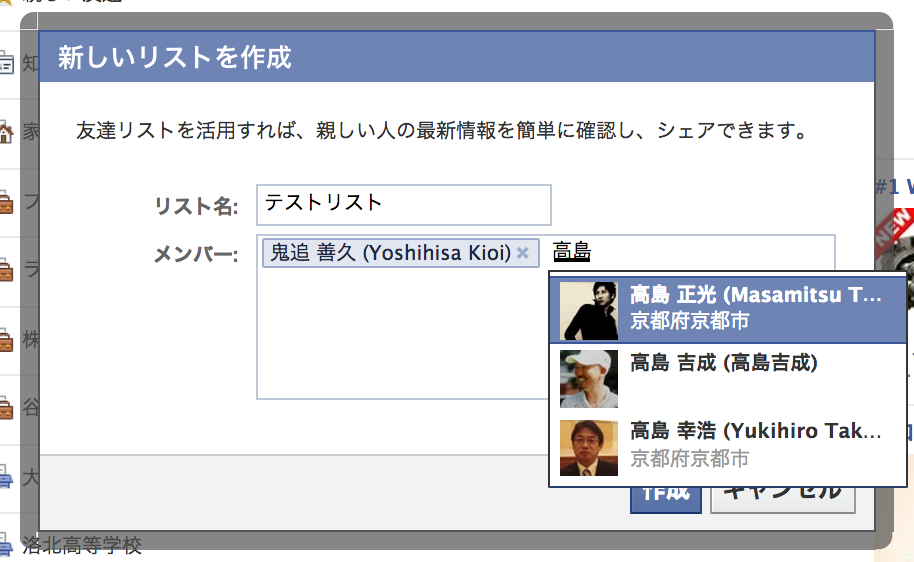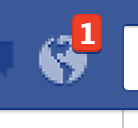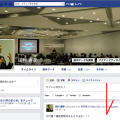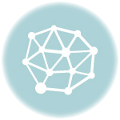【運用段階別】ソーシャルメディアを企業が運営するときに設定するべきKPIとは
Facebook・Twitter 会社のソーシャルメディア担当者の悩み「目標設定」
#facebookjp
クライアント様に案件のご相談を頂いた際、よーーく聞くのが「Facebookページをやっているが、何を目標にしてよいのかわからない」「数値としてTwitterの効果が知りたい」など、要はKPIをどこに置けばよいのか分からない、というお声です。
参考に運用段階別のソーシャルメディア目標値設定方法をご紹介します。あなたの会社がどのフェーズに当てはまるのかを見ながら、参考にして下さい。
ソーシャルメディア活用初期
【ファン(いいね)数・フォロワー数】
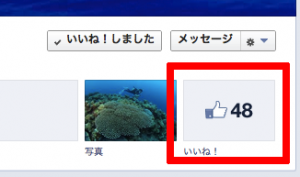
フェイスブックやツイッターを始めてすぐの時期は、ファンやフォロワーの数を追いましょう。
Facebookページの場合は、「ファン30人以上でインサイトの閲覧が可能」になり、「ファン200人でページ名の変更が難しく」なり、「ファン400人になるとpostad(投稿をタイムラインに表示させる広告)が出せる)」ようになります。
まずは400名のファンを集め、すべての機能を利用できる状態にしましょう。
※「良い投稿」をしているだけではFacebookページのファンは増えません。他のソーシャルメディアからの誘導やFacebook広告などで露出を増やしましょう。
※Facebook広告には「いいね(ファン)を集めるためのもの」と「各投稿に対する『いいね』や『コメント』を増やすためのもの」の2種類あります。広告の種類については別途書きます。
ソーシャルメディア活用中期
【いいね・コメント・RT数】
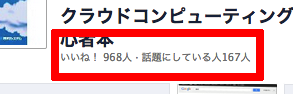
フォロワーやいいね(ファン)の数が増えてきたら、次に設定するべき目標値は「反応数」です。
Facebookなら、それぞれの投稿に対する「いいね」・「コメント」・「シェア」の数。
Twitterなら「リツイート」「お気に入り(ふぁぼられ)」の数です。
Facebookページには、ファンがいかに反応しているかをまとめた「話題にしている人」という数が、トップ画面に表示されています。ひとつの目安として、「話題にしている人」が「ファン」の10%を下回らないように運営しましょう。
ソーシャルメディア活用 熟練期
【目標サイトへのアクセス数】
FacebookやTwitterから公式サイトや申し込みページへ送りこむアクセス数をチェックしましょう。要は、あなたが運営しているソーシャルメディアが「クリックさせる力があるメディアなのか」を数値として把握するのです。
リンクを飛ばす先のサイトには必ずGoogleAnalyticsなどの解析ツールを導入し、流入元が把握できるようにしておきましょう。
で、それぞれどれぐらいの数値を目標値とするのかですが、これだけは一概に言えません。
業種・認知度・目的(モノを売りたいのか、知名度をUPさせたいのか、新卒や中途社員の採用目的なのか)によって変わります。
いちばんわかりやすいベンチマークとしては、同規模他社の数値でしょう。
参考 >> Facebookページランキング
あなたが運営しているFacebookページはどの段階なのか。見極めながら適切な数値を指標としましょう。
ダイエットも「毎日体重を記録するだけで効果がある」と言われています。数値を見ておくだけでもいいです。ソーシャルメディアを有効に使いたいなら明日から実行してください。
田村でした。
関連記事
>>企業がFacebookを活用する上でチェックするべき3つの数値とは